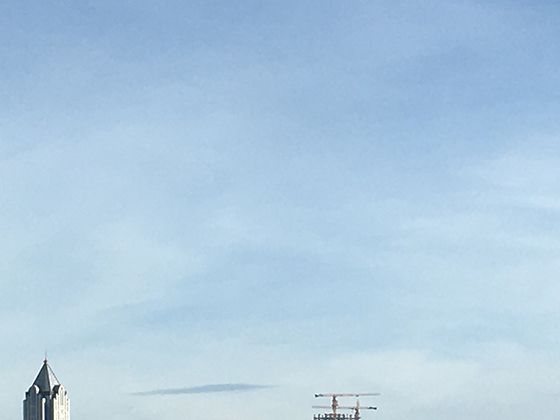核心痛点:告别重复操作,精准控制格式,高效处理长文档。
格式刷的“核武器”:双击格式刷 & 样式分隔符
- 冷门点: 很多人只用单击格式刷刷一次。双击格式刷才是神器!双击后,可以连续刷无数个目标,按 Esc 键才停止。对于批量统一分散的标题、段落格式,效率飞升!
- 深度应用: 配合 样式分隔符 。在需要应用不同样式但又不希望换行的地方(如标题后紧跟作者名,标题用“标题1”,作者名用“正文”),将光标定位在标题末尾 -> “开始”选项卡 -> “样式”窗格 -> 右下角箭头 -> “样式检查器” -> 点击“样式分隔符”按钮(两个A中间有个小箭头)。这样,标题和作者名在同一行,但拥有独立样式,互不影响后续格式修改。
导航窗格:不仅仅是目录
- 冷门点: 很多人只用它跳转标题。它的搜索和结构重组能力被低估。
- 深度应用:
- 精准搜索定位: 在搜索框输入关键词,结果按段落显示在窗格中,点击直接跳转。比滚动查找快N倍。
- 批量标题升降级/移动: 在窗格中选中一个或多个标题,直接拖动即可调整它们在文档中的位置(连同其下所有内容一起移动)。右键点击标题可快速升级/降级标题级别。重构长文档结构如行云流水。
- 查找特定样式文本: 搜索框输入 ^$ 可查找所有脚注/尾注;结合“查找”功能的高级选项(在导航窗格搜索框右侧下拉箭头里),可以查找特定样式的文本(如所有“强调”样式的文字)。
多级列表:自动编号的终极掌控者
- 冷门点: 很多人用默认的或手动编号,导致编号混乱、格式难统一。
- 深度应用:
- 链接到样式: 定义多级列表时,最关键一步是将每一级链接到对应的标题样式(如级别1链接到“标题1”)。这样应用“标题1”样式时,自动带上预设的编号格式。
- 自定义编号格式: 精确控制编号的字体、缩进、编号前后的文字(如“第X章”、“条款X.X”)、起始编号等。支持法律文档、技术手册等复杂编号体系。
- 解决“编号不听话”: 当编号乱序或格式不对时,检查是否正确链接了样式,并清除手动编号/格式,让多级列表规则接管。
通配符查找替换:批量格式修改的魔法棒
- 冷门点: 普通查找替换解决不了模式化文本的批量处理。
- 深度应用:
- 启用通配符: 在“查找和替换”对话框中,勾选“使用通配符”。
- 常用通配符:
- ?:任意单个字符。
- *:任意多个字符(0个或多个)。
- [ ]:指定字符之一(如[ABC] 匹配A或B或C)。
- {n}:n个前导字符(如蓝{2}匹配“蓝蓝”)。
- ():分组,可在替换中用\1, \2引用。
- 实战案例:
- 批量删除所有中文括号内的内容:查找 (*),替换为空(注意括号是中文全角)。
- 给所有特定格式的数字(如金额)加千分位:查找 ([0-9]{1,3})([0-9]{3}),替换为 \1,\2(需多次运行或更复杂表达式)。
- 批量修改特定短语的格式:查找 (关键词A|关键词B),替换时设置格式(如加粗、红色),替换内容填 \1。
显示格式窗格:格式的“X光透视仪”
- 冷门点: 很多人靠肉眼猜格式来源。
- 深度应用:
- 打开方式: Shift + F1 或 “开始”选项卡 -> “样式”窗格右下角箭头 -> “显示格式”。
- 精准诊断: 选中文本,窗格内清晰显示所有格式来源:字体、段落、制表位、边框、底纹、语言、项目符号编号、样式(是直接格式还是样式?)。解决“这段文字怎么变这样了?”的困惑。
- 比较格式差异: 选中第一段文本 -> 在窗格底部勾选“与其他选定内容比较” -> 再选中第二段文本,窗格会清晰高亮显示两者格式差异。统一格式的神器!
自定义快捷键:打造你的专属效率流水线
- 冷门点: 很多人只用默认快捷键或鼠标点击。
- 深度应用:
- 文件 -> 选项 -> 自定义功能区 -> 键盘快捷方式:自定义...
- 高频操作加速: 为常用样式(如“标题1”、“正文”)、命令(如“更新目录”、“插入分页符”、“清除格式”)、甚至宏,分配顺手的快捷键(如 Alt + 1, Ctrl+Shift+P)。
- 替代鼠标操作: 把需要多次点击菜单才能完成的操作,一键搞定。长期积累,节省大量时间。
自动图文集 / 构建基块管理器:文本片段的“乐高积木”
- 冷门点: 比简单的复制粘贴更智能、更持久。
- 深度应用:
- 创建: 选中包含复杂格式(字体、段落、图片、表格、域)的文本/对象 -> “插入”选项卡 -> “文档部件” -> “自动图文集” -> “将所选内容保存到自动图文集库”。命名并保存。
- 插入: 输入预设的名称(或前几个字符)后按 F3,或从“文档部件”中选择插入。
- 用途: 公司LOGO+地址块、复杂表格模板、标准合同条款、带有特定格式的签名档、常用免责声明等。一次创建,无限次复用,保证格式绝对一致。
选择性粘贴:粘贴的“精加工车间”
- 冷门点: 很多人只用 Ctrl+V,导致格式混乱。
- 深度应用:
- 粘贴后的小刷子图标: 粘贴后右下角出现的图标,提供多种粘贴选项。
- 右键菜单 / 开始->粘贴下拉菜单: 更全面的选项:
- 仅保留文本: 清除所有来源格式、图片等,只留纯文字。从网页复制内容后必备!
- 合并格式: 粘贴内容采用当前光标位置的周围文本格式。无缝融入文档。
- 保留源格式: 保留原始格式(可能不协调)。
- 粘贴为图片: 将内容(包括表格、图表)转为静态图片,防止被修改。
- 粘贴链接: 粘贴为链接(如Excel图表对象),源数据更新时文档自动更新(需谨慎使用)。
文档检查器:隐私与冗余信息的“清道夫”
- 冷门点: 发送文档前容易被忽略的步骤。
- 深度应用:
- 文件 -> 信息 -> 检查问题 -> 检查文档。
- 深度清理: 检查并移除文档中隐藏的元数据、个人信息、批注、修订、隐藏文字、不可见内容、页眉页脚残留信息、自定义XML数据等。保护隐私,让文档更“干净”,有时还能减小文件体积。
域代码:自动化与动态内容的“引擎”
- 冷门点: 最强大但也最被畏惧的“冷门之王”。
- 深度应用:
- 插入域: Ctrl + F9 插入域的花括号 { },在其中输入域代码。或“插入”选项卡 -> “文档部件” -> “域”。
- 常用域:
- PAGE, NUMPAGES: 当前页码、总页数(用于页眉页脚)。
- TOC: 自动生成目录。
- REF: 交叉引用(如“见图1”、“参见第5页”)。
- STYLEREF: 提取应用了特定样式的文本(如将章节标题自动提取到页眉)。
- DATE, TIME: 动态日期时间(支持多种格式)。
- IF: 条件判断(如根据页码奇偶显示不同页眉)。
- 查看/切换: Alt + F9 切换显示域代码和域结果。F9 更新选定域,Ctrl + A 然后 F9 更新全文域。
- 优势: 实现自动化(页码、目录)、动态更新(日期、引用)、复杂逻辑(条件文本),减少手动维护错误。掌握基础域,文档智能化程度飙升。
总结 & 使用策略:
- 聚焦痛点: 遇到重复操作或格式难题时,想想是否有上述工具能解决。
- 组合使用: 这些工具往往不是孤立的。例如:用导航窗格快速定位 -> 用显示格式诊断问题 -> 用通配符查找替换批量修改 -> 用格式刷/样式统一 -> 用域实现自动化。
- 善用快捷键: 为最常用的工具和操作(如格式刷、更新域、清除格式)设置快捷键是效率倍增的关键。
- 循序渐进: 不必一次掌握所有。从最困扰你的问题入手(比如多级列表混乱、网页粘贴格式乱),学习对应的工具(多级列表、选择性粘贴),逐步积累。
- 拥抱“样式”: 很多工具(多级列表、导航窗格、域)的核心基础是合理使用样式。养成良好的样式使用习惯是驾驭这些高级工具的前提。
告别重复劳动,让Word的这些“冷门”利器成为你高效排版、轻松驾驭复杂文档的秘密武器!深度理解并熟练运用它们,你的文档处理能力将脱胎换骨。